Våra servrar har ett standardvärde för PHP-minnet på 96 MB, men vissa teman och tillägg kräver att du specificerar ett (högre) värde för att fungera optimalt. Detta kan du manuellt ändra i ditt material, och i denna guiden skall vi visa hur du ändrar detta för din WordPress-installation.
Till att börja med så behöver du veta att du endast kan höja upp värdet så mycket som din pakettyp tillåter. Våra pakettyper tillåter följande värden:
- Privatpaketet – 256 MB
- Företagspaketet – 512 MB (1024 MB på Boost-plattformen)
- Företagspaketet Plus – 1024 MB (2048 MB på Boost-plattformen)
Om du har behov av att öka minnet mer än vad din kontotyp tillåter så kan du uppgradera ditt konto i din kundzon under ”Kontoinställningar” > ”Säg upp eller nedgradera ditt konto”.
Ansluta med ett FTP-program
För att redigera dina WordPress-filer så använder du dig av ett FTP-program. Om du sedan tidigare är bekant med detta så kan du direkt hoppa till nästa punkt, i annat fall så bör du först ta dig en titt på våra guider för att skapa ett FTP-konto samt olika FTP-program för att ansluta. Vi rekommenderar programmet FileZilla.
Redigera filen wp-config.php
När du har anslutit med ditt FTP-program så ser du strukturen för ditt utrymme enligt följande:
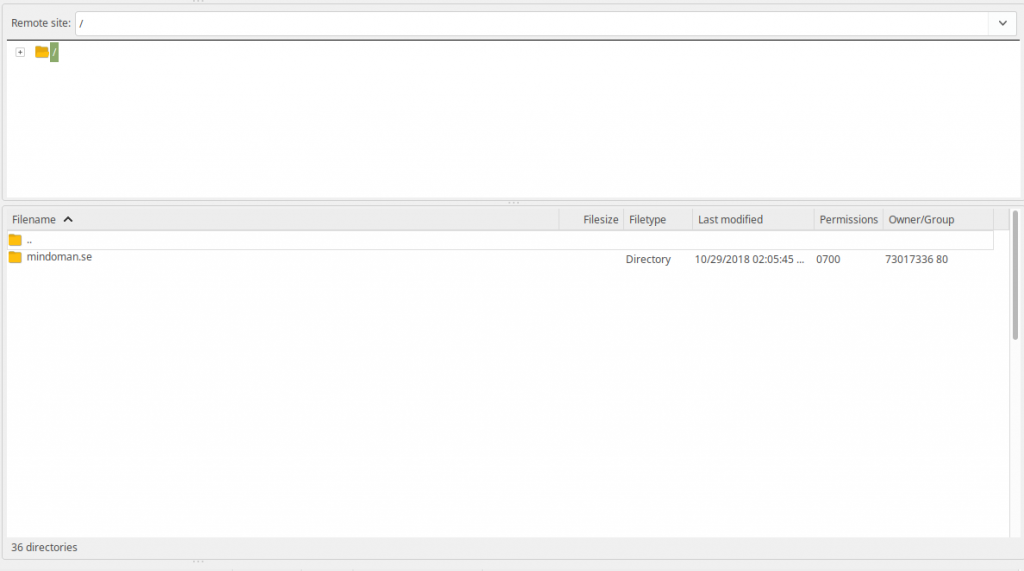
Klicka dig in i mappen för din domän, och även in i nästa mapp som heter ”public_html”. I mappen kommer du nu att se dina filer som utgör din WordPress-installation. Du skall nu redigera filen ”wp-config.php”.
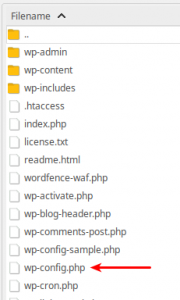
Du kan göra detta på två sätt; ladda hem filen och redigera den lokalt, eller direkt genom ditt FTP-program. Det förstnämnda betyder dock att du kommer att behöva ersätta filen på utrymmet när du har redigerat klart. Vilken metod du än väljer så kommer filen att se ut likt följande:
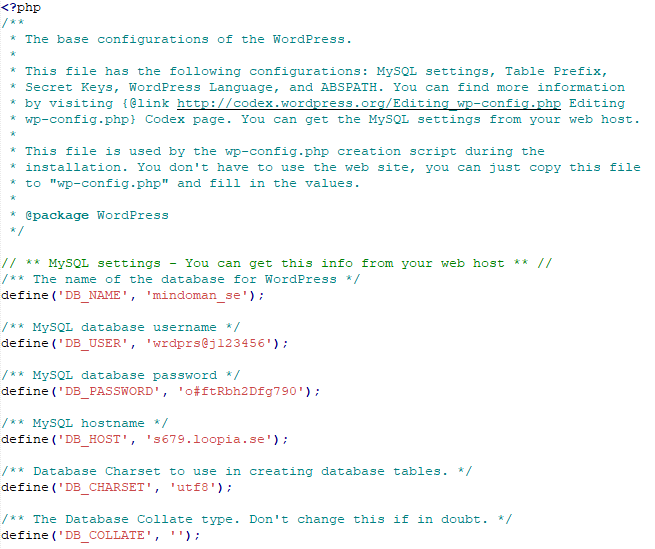
Värdet som du nu skall lägga till ser ut såhär:
# Memory limit
define('WP_MEMORY_LIMIT', '256M');
define('WP_MAX_MEMORY_LIMIT', '256M');
Det första värdet är för den del av sidan som besökaren ser. Det andra värdet WP_MAX är för sidans administrationsportal. Om du tex har tyngre tillägg för Google Analytics eller liknande kan det vara en fördel att här definera minnesanvändningen.
Du anger givetvis den sifferkombination som ditt paket tillåter (256, 512 eller 1024). Du lägger med fördel till värdet innan MySQL-inställningarna i filen, såhär:
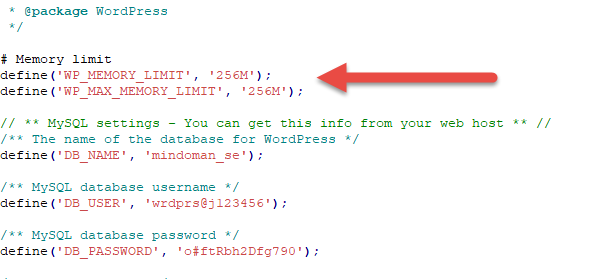
Om du valde att redigera direkt via ditt FTP-program så sparar du filen, en ruta om att ersätta filen på utrymmet kommer efter det att visas i ditt FTP-program. Detta godkänner du för att sedan ha uppdaterat filen. Valde du att ladda hem filen lokalt så laddar du helt enkelt upp den nya versionen av filen.
Klart!
